Saily(セイリー)ってeSIMマレーシアで使える?
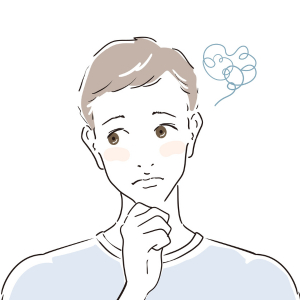
こういったお悩みに答えます。
今回はeSIMのSaily(セイリー)をマレーシアで使ったレビューをしていきたいと思います。
結論として、問題はなかったですが多少サポートのお世話にもなりました。
本記事では、
「Saily(セイリー)はどういったサービスなのか?」
「マレーシアでの使用感は?」
「使い方はどうするの?」
という疑問について主に解説します。
マレーシアに旅行や出張に行く予定のある方で、どのeSIMを使おうか迷っている方は知っておいた方がいいですよ。
【eSIM】Saily(セイリー)ってどんなサービス?

| Saily(セイリー)基本情報 | |
| 運営会社 | Saily Inc.(アメリカ) |
| 会社の所在地 | 16192 Coastal Highway Lewes, DELAWARE UNITED STATES 19958 |
| 使える場所 | 168の国と地域 |
| 日本語対応 | あり |
| 電話番号の有無 | なし |
| 問い合わせ方法 | メール・チャット |
| インストール方法 | 自動 |
Saily(セイリー)はあのNordVPNの会社が開発したというeSIMサービスです。
開発したのはNord Securityという会社ですが、提供はSaily Inc.ですね。
そんなSaily(セイリー)の特徴はこんな感じです。
- 世界168の国と地域で使える
- アプリでeSIMを管理出来る(購入はブラウザ)
- 使っている途中でも別の端末にeSIMを移せる
- 現地に着いたら即ネットが使える
- 複数国プランもある
他のeSIMと違うところは、利用途中でも別の端末にeSIMを移せるという点です。
他のeSIMでは一度インストールしたら、移せないので便利ですね。
使う場面は少ないかもしれませんが、知っておくと良いでしょう。
Saily(セイリー)の概要はこんなところです。
では、実際に使ったレビューを見ていきましょう
【レビュー】Saily(セイリー)をマレーシアで使った感想

利用状況
- 時期:2024年9月10日〜9月20日
- 利用端末:iPhone15 Plus(iOS17.6.1)
- 利用したエリア:クアラルンプール(マレーシアの首都)
- 購入したプラン:30日3ギガ(電話番号無し)
- 通信システム:4G・LTE
- 金額:8.99ドル(USD)
- 本人確認:なし
マレーシアでSaily(セイリー)を使ってみた感想ですが、「爆速とは言えなくとも良好」でした。
ちなみに何度か速度を計測した結果がこちら
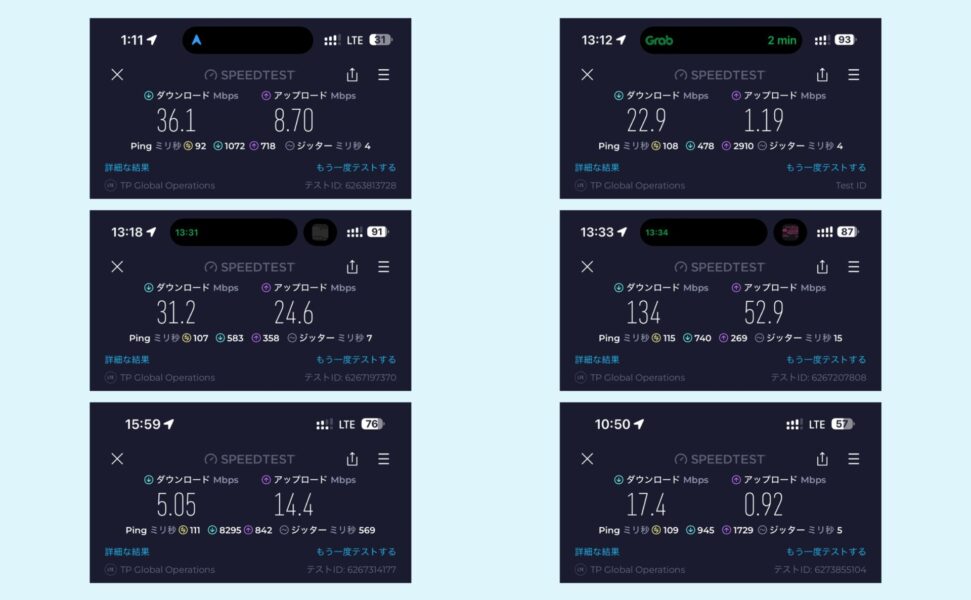
割とバラツキがありましたが、だいたい下り20Mbps〜30Mbps程度は出ていた印象ですね。
高画質の動画でも問題なく見れるレベル感です。
クアラルンプールの市内でしか使っていないので、もしかすると山に入ったりすると速度が低下する可能性はあります。
とはいえ、それはどこの通信会社も変わらないでしょう。
ちなみにマレーシアの通信会社最大手Maxisの電波を借りているようでした
ただし1点だけ問題ではないですが、気になった点があります。
問題ではないが気になった点

気になった点
- サポートの日本語は翻訳機を利用している
Saily(セイリー)のeSIMを利用しようとアクティベートをしたところエラーが出ました。
その時に原因について尋ねた回答がこちらです。
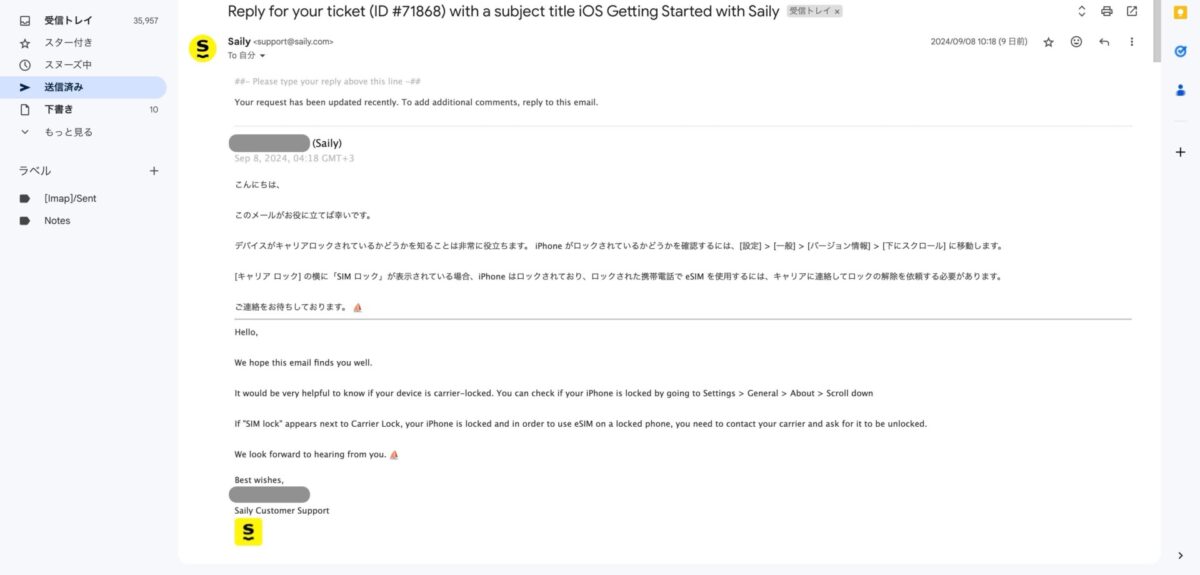
一応日本語で質問をしたので、日本語を書いてくれていますが若干ネイティブ感がないですよね。
恐らく翻訳機を利用しているのでしょう。
とはいえ、操作しなければならない箇所の名称は直訳ではなく日本語設定のiPhoneで表示される名称にしてくれています。
そのため説明自体はきちんと理解できるでしょう。
最終的にエラーはきちんと解消しました
ちなみにエラーの原因は私がスマホに20個以上eSIMをインストールしていたこと。
なので、一つ不要なeSIMを消去したらアクティベートできるようになったので問題なしですね。
【旅行者向け】マレーシアで使えるSaily(セイリー)のプランは?
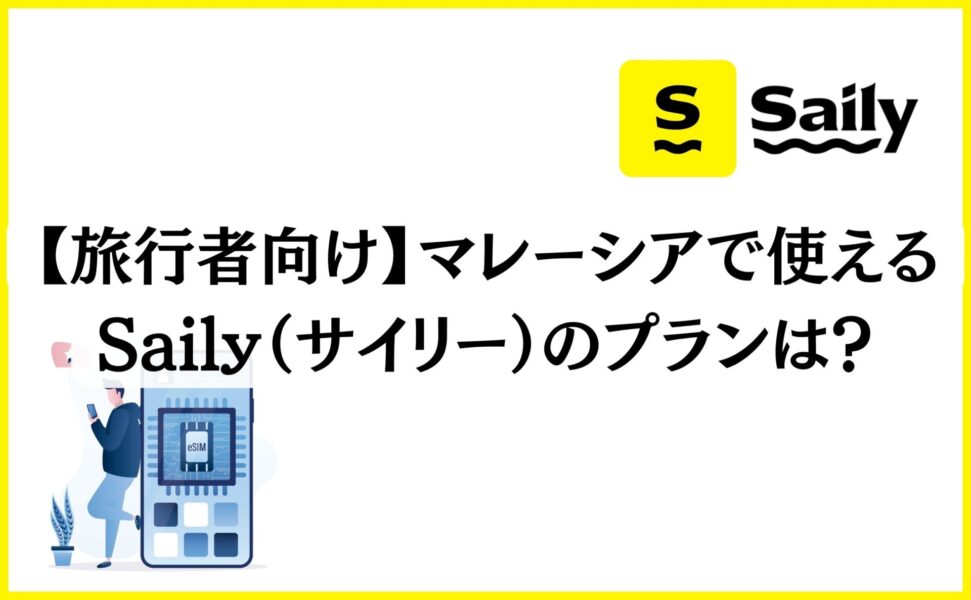
結論、マレーシア旅行で使えるSaily(セイリー)のプランはこんな感じです。
| Saily(セイリー)マレーシアの全プラン | ||
| データ | 有効期限 | 価格 |
| 1ギガ | 7日 | 3.99ドル≒561円 |
| 3ギガ | 30日 | 8.99ドル≒1,264円 |
| 5ギガ | 30日 | 12.99ドル≒1,826円 |
| 10ギガ | 30日 | 21.99ドル≒3,092円 |
| 20ギガ | 30日 | 35.99ドル≒5,060円 |
旅行の方は赤でマーカーしたプランがオススメ。
3.99ドル(561円)なので比較的安いですね。
また下記の記事にはクーポンもあるので、それを使えば3ドルOFFになりますよ。
»関連記事:【最大75%OFF!】Saily(セイリー)のクーポンコードを紹介
Saily(セイリー)の使い方を紹介

では、Saily(セイリー)の使い方について解説します。
流れとしては、
手順
- eSIMを購入する
- アクティベートする
- データローミングをONにする
ですね。3分もあれば終わります。
ですが、実際に見ないと迷う可能性もあるので画像もつけて解説しますね。
eSIMを購入する
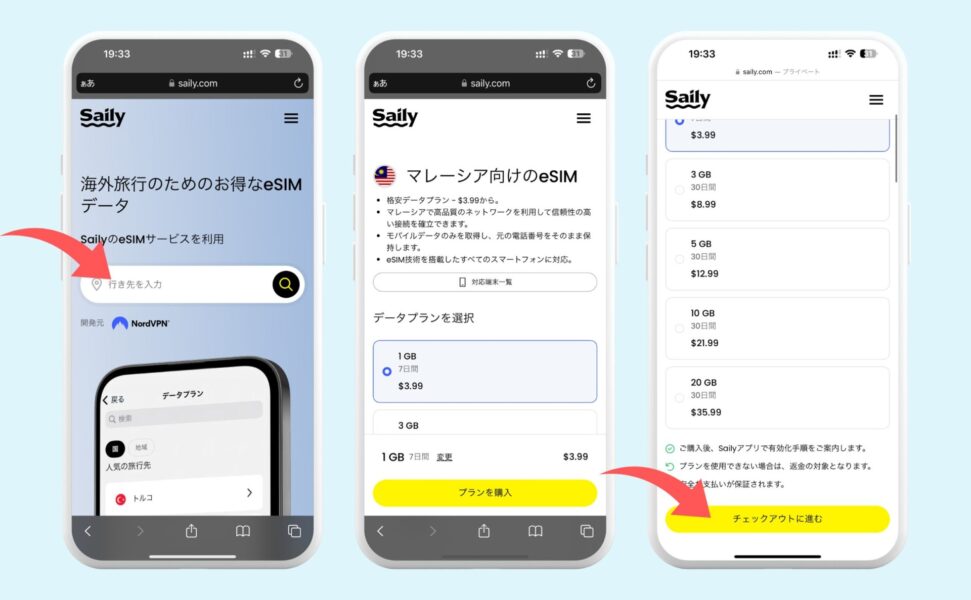
まずはSaily(セイリー)で行き先の国を選択して、必要なギガと日数のプランを選びチェックアウトに進みます。
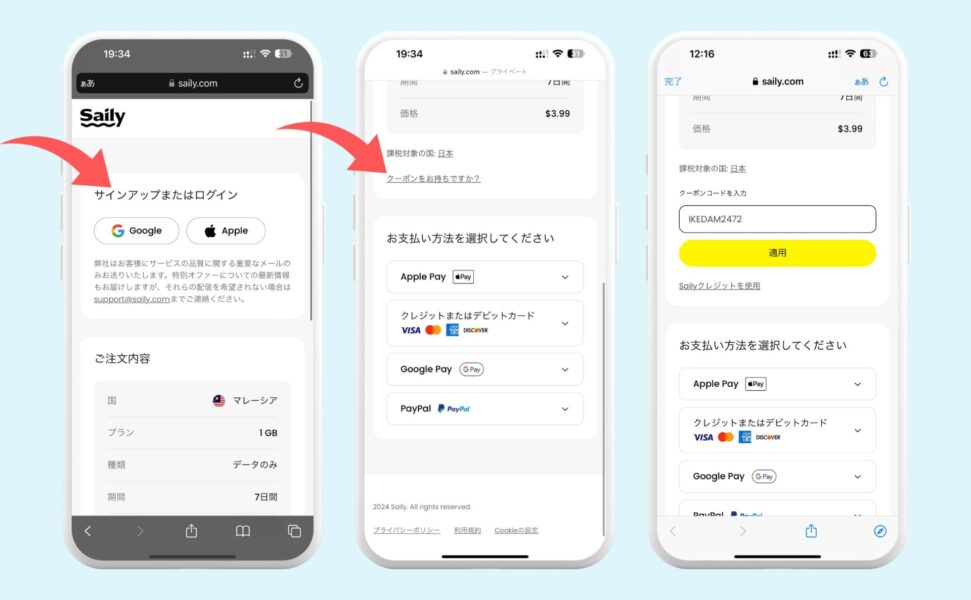
GoogleかAppleのアカウントを連携させて会員登録を行った後、プランの購入を行います。
支払い方法は、『クレジットカード』『デビットカード』『Apple Pay』『Google Pay』『PayPal』が選べます。
ちなみにここで「クーポンをお持ちですか?」をタップするとクーポンコードの入力欄が出ますよ。
『IKEDAM2472』を入力すると3ドルOFFになるので、使ってくださいね。
アクティベートする
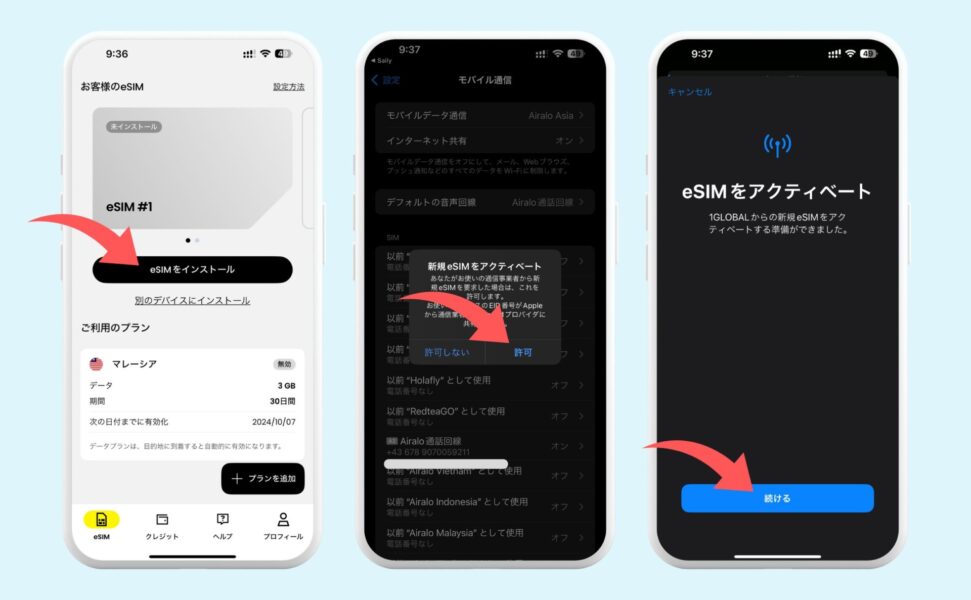
プランの購入が完了したら、Saily(セイリー)のアプリを開きます。
ダウンロードは下記からできます
ログインすると先ほど購入したプランが出てくるので「eSIMをインストール」をタップ。
設定アプリに移行し「新規eSIMをアクティベート」と出てくるので許可しましょう。
あとは出てくる指示通りにすれば大丈夫です。
データローミングをONにする
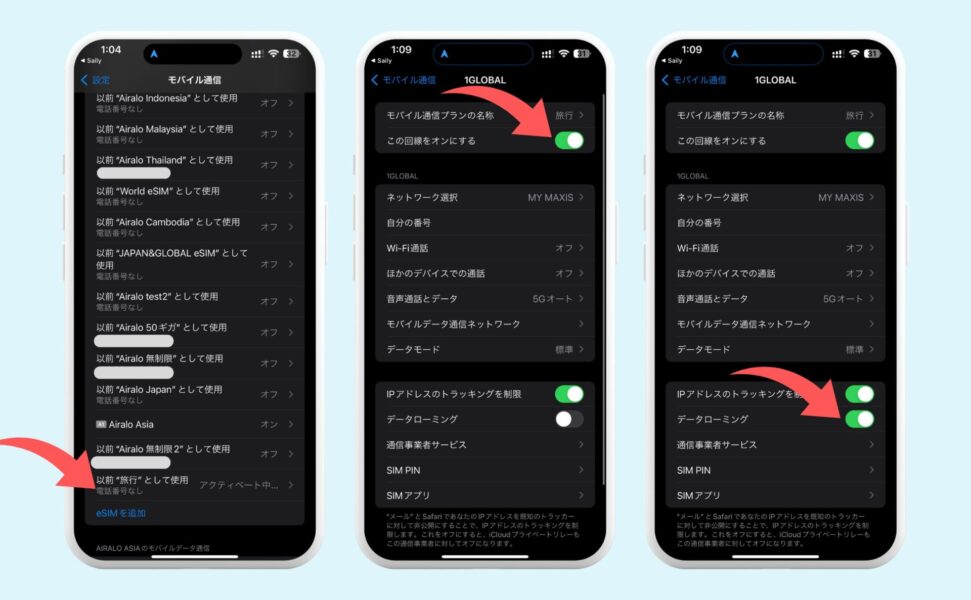
iPhoneの『設定』アプリに移行します。(※Androidは今後追記します。少々お待ちください)
モバイル通信で「eSIMを追加」の上に今回追加したeSIMがあります。
アクティベートが完了したら、タップして『この回線をオンにする』をタップしましょう。
あとはデータローミングの項目をONにすれば現地でネットが繋がるようになりますよ。
注意事項
- 初期名称は「副回線」「仕事」「モバイルデータ通信」「個人」「旅行」のいずれかがランダムで入っています
- まだアクティベートが終わっていない場合は「アクティベート中」と出るので少し待ちましょう
- データローミングONで電波をキャッチすると利用開始になります
まとめ
今回の記事をまとめると、こんな感じです。
まとめ
- Saily(セイリー)はマレーシアで使える
- 通信速度はバラツキがあるが、だいたい下り20〜30Mbpsほど出る
- 高画質の動画を見るのにストレスがない
- サポートは翻訳機を使っているので若干日本語に違和感あり
- とはいえ、会話に問題ないレベル
- 旅行なら1ギガ7日で3.99ドルのプランがおすすめ
Saily(セイリー)は使い勝手が結構良かったですね。
ただし電話番号がついていないので、連絡などはメールやLINE・SNSのDMを利用することになります。
SMS(ショートメッセージ)を利用できない点は注意しましょう。
それでは、今回の記事はここまでです。
何か疑問がある方はコメントを残していってくださいね。


